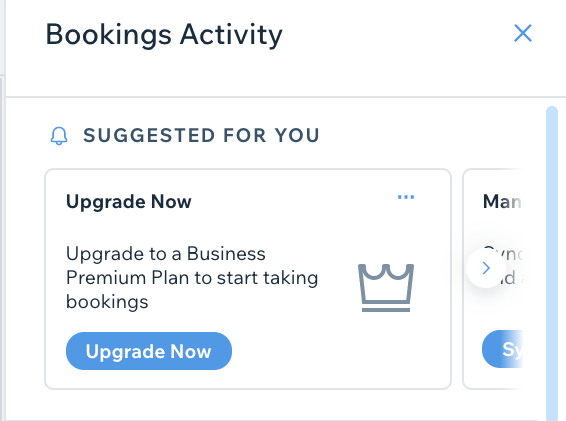Wix Bookings: Een bedrijf beheren met het activiteitenpaneel
4 min
In dit artikel
- Je aankomende sessie bekijken
- Wachtlijst
- Reserveringsaanvragen
- Wachtlijsten voor lessen
- Recente activiteit
- Voorgesteld voor jou
Beheer je planning, boekingen en medewerkers allemaal op één plek vanuit het Activiteiten-gedeelte van je boekingsagenda. Bekijk je aankomende sessies, boekingen die in behandeling zijn, wachtlijsten en meer.
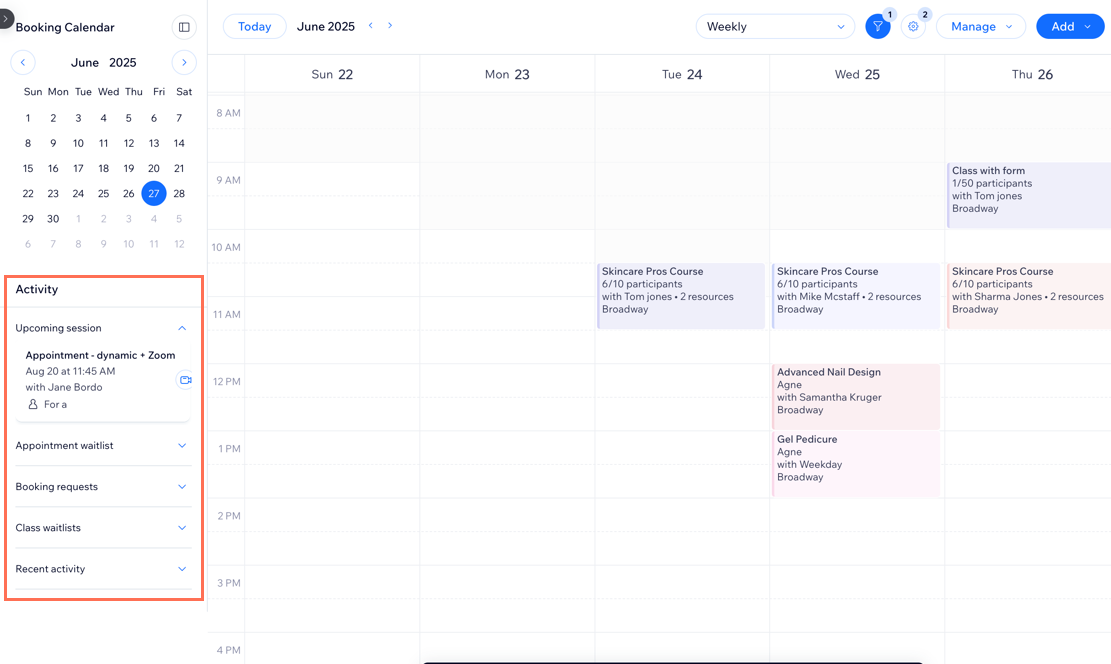
Je aankomende sessie bekijken
Bekijk de details van je volgende aankomende sessie. Je kunt je online sessies ook rechtstreeks vanuit je aankomende sessie starten.
Om aankomende sessies te bekijken:
- Ga naar de Boekingsagenda op het dashboard van je website.
- Klik in het linkerpaneel, onder Activiteit op Aankomende sessie.
- (Optioneel) Klik op het Sessielink openen-pictogram
 om een aankomende online sessie te beginnen.
om een aankomende online sessie te beginnen.
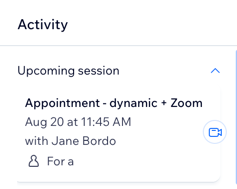
Wachtlijst
De wachtlijst voor afspraken helpt je om je inkomsten te verhogen door gaten in je agenda op te vullen die ontstaan doordat afspraken op het laatste moment worden geannuleerd of verzet. Het is ook een goede manier om potentiële klanten te verzamelen en meer afspraken op een bepaalde dag te accepteren, zelfs als er geen annuleringen zijn. Lees meer over het toevoegen en instellen van een wachtlijst voor afspraken.
Reserveringsaanvragen
Controleer en keur je reserveringsaanvragen goed vanuit deze widget. Het toont drie aanvragen tegelijk, maar je kunt bovenaan zien hoeveel er in totaal zijn. Je kunt elke reserveringsaanvraag snel goedkeuren, afwijzen of opnieuw inplannen om de resterende aanvragen te zien.
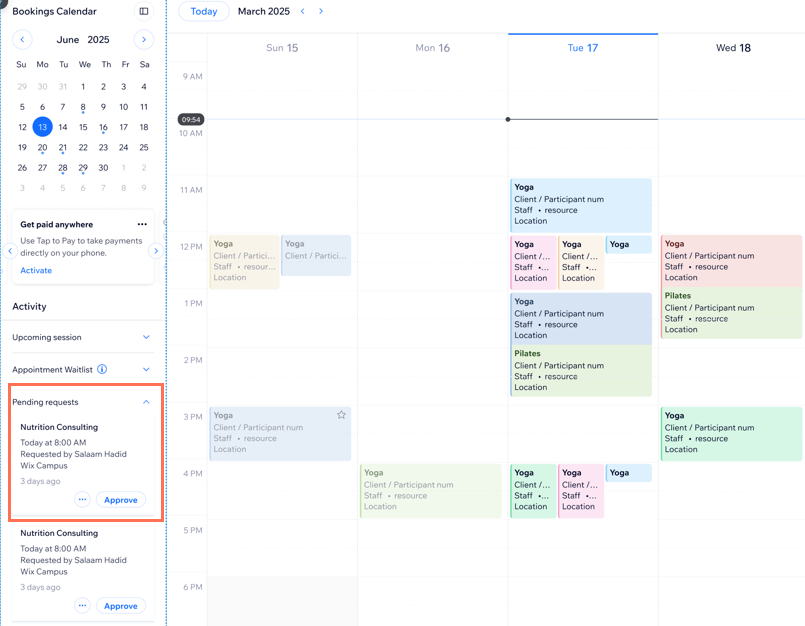
Om je reserveringsaanvragen te beheren:
- Ga naar de Boekingsagenda op het dashboard van je website.
- Klik in het linkerpaneel onder Activiteit op Reserveringsaanvraag.
- Kies wat je hierna wilt doen:
- Klik op Goedkeuren.
- Klik op het Meer acties-pictogram
 om de reserveringsaanvraag af te wijzen of een nieuwe tijd voor te stellen.
om de reserveringsaanvraag af te wijzen of een nieuwe tijd voor te stellen.
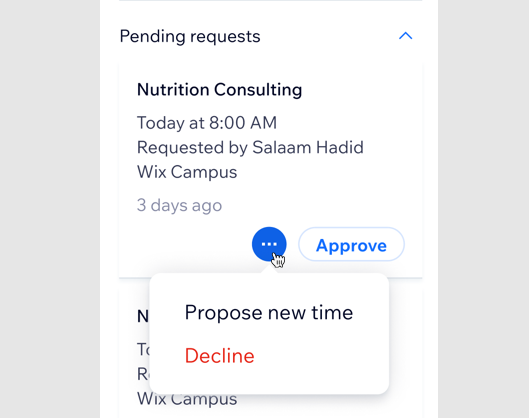
Wachtlijsten voor lessen
Zorg ervoor dat je sessies vol zijn door je wachtlijsten te bekijken en te beheren met de 'Open wachtlijsten'-widget. Je kunt maximaal drie van je wachtlijsten tegelijk en het totale aantal bovenaan zien. Wanneer je een wachtlijst bijwerkt of verwijdert, verschijnt er een andere voor in de plaats.
Om je wachtlijst te beheren:
- Ga naar de Boekingsagenda op het dashboard van je website.
- Klik in het linkerpaneel, onder Activiteit op Wachtlijsten.
- Klik op de betreffende boekingsaanvraag op Beheren.
- Werk je wachtlijst indien nodig bij door klanten aan de sessie toe te voegen of van de wachtlijst te verwijderen.
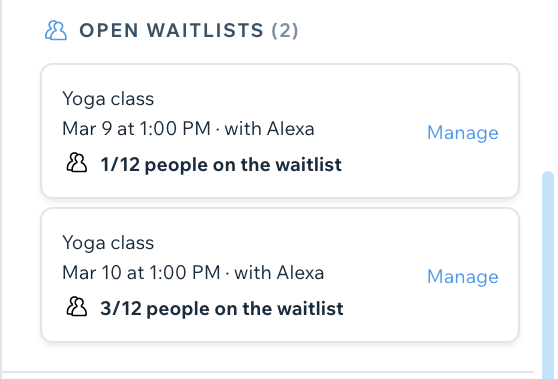
Recente activiteit
Bekijk recente boekingen, annuleringen, openstaande verzoeken en nieuwe lidmaatschapspakketten in het Activiteit-paneel. Klik op een item om details over boekingen, verzoeken, annuleringen of aankopen te zien.
Om je recente boekingsactiviteit te bekijken:
- Ga naar de Boekingsagenda op het dashboard van je website.
- Klik in het linkerpaneel, onder Activiteit op Recente activiteit.
Voorgesteld voor jou
Blijf op de hoogte van het laatste aanbod en nieuwe functies op Wix Bookings met de 'Voorgesteld voor jou'-widget. De widget bevat verschillende suggesties om je website zo efficiënt mogelijk te houden.
Om je suggesties te bekijken:
- Ga naar de Boekingsagenda op het dashboard van je website.
- Klik in het paneel links op de pijlen om door het laatste nieuws en updates in de widget te scrollen.
- Klik op een suggestie om te beginnen met het bijwerken van je website.
- (Optioneel) Klik op Meer acties
 om suggesties te verbergen of te verwijderen. Wanneer je een suggestie verwijdert, zie je die niet nog een keer. Wanneer je deze verbergt, wordt deze na een bepaalde periode opnieuw weergegeven.
om suggesties te verbergen of te verwijderen. Wanneer je een suggestie verwijdert, zie je die niet nog een keer. Wanneer je deze verbergt, wordt deze na een bepaalde periode opnieuw weergegeven.